현대 사회에서 컴퓨터와 노트북은 일상 업무에 필수적인 도구가 되었습니다. 특히, 휴대성과 다양한 기능을 겸비한 노트북은 사용이 꾸준히 증가하고 있으며, 가정과 업무 환경 모두에서 그 유용성을 인정받고 있습니다.
노트북은 사용자가 원하는 장소 어디에서든 작업을 수행할 수 있도록 지원합니다. 시중에서 판매되는 일반적인 노트북은 500GB에서 1TB에 이르는 저장 공간을 제공합니다. 데이터를 한 장치에서 다른 장치로 이동할 때는 보통 USB 드라이브(Pendrive)를 활용합니다.
USB 드라이브를 사용한 데이터 전송 속도를 개선하는 방법도 있지만, 대용량 데이터를 다른 노트북으로 옮기려 할 때는 저장 공간 제한이 큰 걸림돌이 됩니다. 이는 여러 노트북 간에 대량의 정보를 공유할 때 특히 불편합니다.
더욱 빠른 데이터 전송을 위해서는 RJ-45 커넥터가 있는 크로스오버 LAN 케이블을 사용하여 두 대의 노트북을 직접 연결할 수 있습니다. 이 방법을 사용하면 초당 200MB 이상의 데이터 전송 속도를 얻을 수 있습니다. 또 다른 대안으로는 클라우드 스토리지 서비스를 활용하는 것이 좋으며, 이를 통해 모든 장치에서 데이터에 손쉽게 접근할 수 있습니다.
하지만, LAN 케이블을 통해 두 노트북을 연결하여 데이터를 전송해야 하는 상황이라면 걱정하지 마십시오. 이 글에서는 LAN 케이블을 사용하여 데이터를 전송하는 가장 간단하고 효과적인 방법을 상세히 안내해 드리겠습니다.
LAN 케이블을 이용해 두 대의 노트북을 연결하는 방법
1단계. RJ-45 커넥터가 달린 크로스오버 LAN 케이블을 준비하여 두 노트북을 연결합니다.
2단계. 제어판을 열고 ‘네트워크 및 공유 센터’ 항목을 선택합니다.
3단계. ‘어댑터 설정 변경’ 옵션을 클릭합니다.
4단계. ‘어댑터 설정 변경’을 클릭하면 새로운 창이 나타납니다.
5단계. LAN 어댑터 목록에서 제대로 설치된 어댑터를 찾아 마우스 오른쪽 버튼으로 클릭한 후 ‘속성’을 선택합니다.
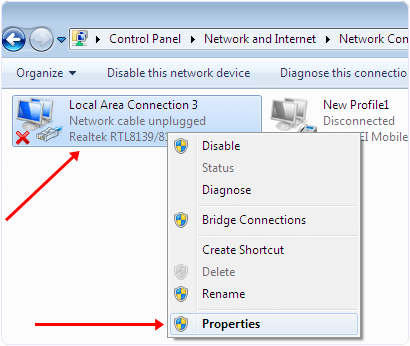
6단계. ‘속성’ 창에서 ‘인터넷 프로토콜 버전 4(TCP/IPv4)’를 선택한 후 ‘속성’ 버튼을 클릭합니다.
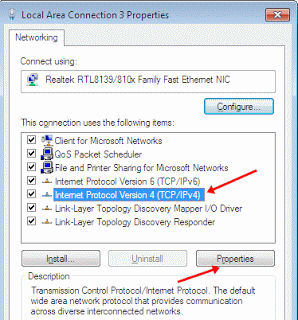
7단계. 다음 지침에 따라 각 노트북에 IP 주소를 설정합니다.
첫 번째 노트북 설정:
IP 주소: 192.168.0.1 서브넷 마스크: 255.255.255.0
두 번째 노트북 설정:
IP 주소: 192.168.0.2
서브넷 마스크: 255.255.255.0
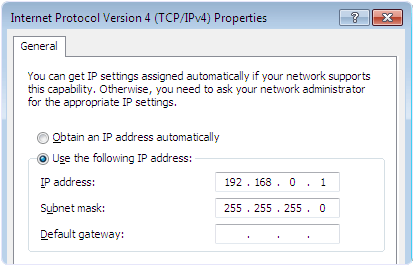
8단계. IP 주소 설정을 마친 후 노트북을 재시작하고, Windows 시작 메뉴에서 ‘네트워크’ 탭을 엽니다.
9단계. 네트워크 탭에는 동일한 네트워크에 연결된 모든 컴퓨터 목록이 표시됩니다.
10단계. 컴퓨터 연결이 성공적으로 이루어졌다면, 네트워크를 통해 파일을 주고받기 위해 드라이브를 공유해야 합니다.
11단계. 공유하려는 드라이브를 마우스 오른쪽 버튼으로 클릭하고 ‘다음과 공유’ 옵션에서 ‘고급 공유’를 선택합니다.
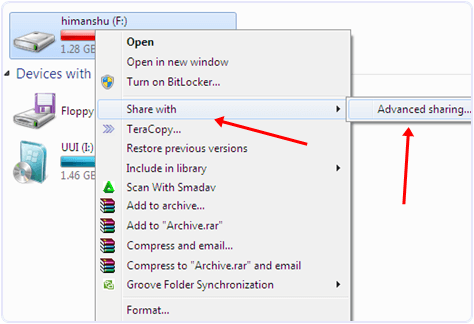
12단계. 드라이브 속성 창이 나타나면 ‘고급 공유’ 버튼을 클릭합니다.
13단계. ‘선택한 폴더 공유’ 확인란이 있는 창이 나타나면, 해당 확인란을 선택하고 ‘확인’ 버튼을 클릭합니다.
14단계. ‘권한’ 설정을 변경하여 ‘모든 권한’, ‘변경’, ‘읽기’ 중에서 선택할 수 있습니다.
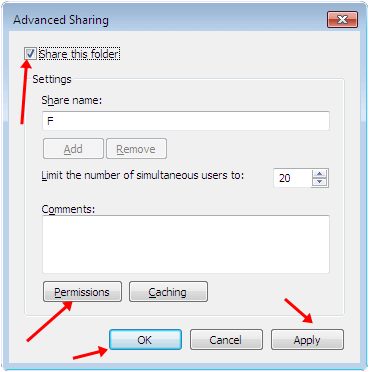
- 파일을 전송하려는 폴더를 공유합니다.
참고: Wi-Fi를 사용하여 두 대의 노트북을 무선으로 연결하는 방법도 있습니다.
이러한 단계를 따라 Windows 운영체제에서 LAN 케이블을 사용하여 두 대의 노트북을 연결하고 데이터를 전송할 수 있습니다. 만약 도움이 필요하시면 아래에 댓글을 남겨주세요. 이 글이 유익했다고 생각하시면 친구들과 공유해 주시기 바랍니다.